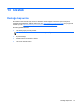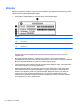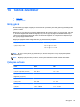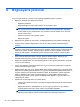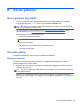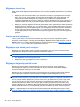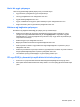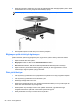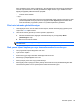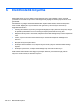HP Notebook User's Guide- Windows 8
Bilgisayar ekranı boş
Ekran boşsa ancak bilgisayarı kapatmadıysanız, bunun nedeni aşağıdaki ayarlardan biri veya birkaçı
olabilir:
●
Bilgisayar Uyku durumunda olabilir. Uyku modundan çıkmak için güç düğmesine kısa süreyle
basın. Uyku modu, ekranı kapatan bir enerji tasarrufu özelliğidir. Uyku modu bilgisayar açık
olduğunda fakat kullanılmadığında veya bilgisayar zayıf pil düzeyine eriştiğinde sistem
tarafından başlatılabilir. Bu ayarları ve diğer güç ayarlarını değiştirmek için, görev çubuğunun en
sağındaki bildirim alanında yer alan Pil simgesini sağ tıklatın ve daha sonra Tercihler'i tıklatın.
●
Bilgisayar, görüntüyü bilgisayar ekranında görüntülemek üzere ayarlanmamış olabilir. Görüntüyü
bilgisayar ekranına aktarmak için
fn+f4 tuşlarına basın. Çoğu modelde, bilgisayara monitör gibi
isteğe bağlı bir harici ekran bağlandığında, görüntü bilgisayar ekranında veya harici ekranda ya
da aynı anda her ikisinde görüntülenebilir. fn+f4 tuşlarına arka arkaya bastığınızda, görüntü
sırayla bilgisayarda, bir veya daha fazla harici görüntü aygıtında veya aynı anda tüm aygıtlarda
gösterilir.
Yazılım normal çalışmıyor
Yazılım yanıt vermiyor veya anormal bir şekilde yanıt veriyorsa, ekranın sağ tarafına giderek
bilgisayarı yeniden başlatın. Tılsımlar görüntülendiğinde, Ayarlar'ı tıklatın. Güç simgesini, sonra da
Kapat'ı tıklatın. Bu yordamı kullanarak bilgisayarı yeniden başlatamıyorsanız,
Bilgisayar açık ancak
yanıt vermiyor sayfa 96 başlıklı bir sonraki bölüme başvurun.
Bilgisayar açık ancak yanıt vermiyor
Bilgisayar açık olduğu halde yazılım veya klavye komutlarına yanıt vermiyorsa, kapanana kadar
aşağıdaki sırayı izleyerek acil durum kapatma yordamlarını deneyin:
DİKKAT: Acil durum kapatma yordamları, kaydedilmemiş bilgilerin kaybedilmesine yol açar.
●
Güç düğmesini en az 5 saniye basılı tutun.
●
Bilgisayarın harici güç bağlantısını kesin ve pili çıkarın.
Bilgisayar olağandışı şekilde sıcak
Bilgisayarın kullanımdayken dokunulduğunda sıcak olması normaldir. Ancak, bilgisayara
dokunulduğunda olağan dışı sıcaklık hissediliyorsa, bunun nedeni bir havalandırma deliğinin
tıkanması nedeniyle oluşan aşırı ısınma olabilir.
Bilgisayarın aşırı ısındığından kuşkulanıyorsanız bilgisayar oda sıcaklığına gelene kadar bekleyin.
Sonra, bilgisayarı kullanırken hiçbir havalandırma deliğinin engellenmediğinden emin olun.
UYARI! Isı nedeniyle yaralanma veya bilgisayarın aşırı ısınma ihtimalini azaltmak için, bilgisayarı
doğrudan dizinize koymayın veya bilgisayarın hava deliklerini kapatmayın. Bilgisayarı yalnızca sert ve
düz bir yüzeyde kullanın. Bilgisayarın yanında duran yazıcı gibi başka sert bir yüzeyin veya yastık,
halı ya da giysi gibi yumuşak yüzeylerin hava akımını engellememesine dikkat edin. Ayrıca, AC
adaptörünün cilde veya yastık, halı ya da giysi gibi yumuşak yüzeylere temas etmemesine özen
gösterin. Bilgisayar ve AC adaptörü, Bilgi Teknolojisi Donatısı Güvenliği Uluslararası Standardı (IEC
60950) tarafından kullanıcının temas edeceği yüzeylerin sıcaklıkları için konan sınırlara uygundur.
NOT: Bilgisayardaki fan otomatik olarak çalışmaya başlayarak dahili bileşenleri soğutur ve aşırı
ısınmayı engeller. Dahili fanın çalışma sırasında zaman zaman durup yeniden çalışması normaldir.
96 Ek B Sorun giderme